この記事ではAmazonアソシエイトを利用しています。これらのリンクを通じて商品を購入した場合、筆者はアフィリエイト手数料を得ることがあります。
2024年10月15日に発売された、MetaのVR/MRヘッドセット「Meta Quest 3S」。前年に発売されたMeta Quest 3の廉価版であると同時に、これまで主力製品だったMeta Quest 2の上位版でもあります。
そのMeta Quest 3Sについて、セッティングや実際のプレイ時に役立つヒントやコツをまとめました。本記事は今後もMeta QuestのOSアップデートに合わせて適宜更新する予定です。

Meta Quest 3Sの製品情報
Meta Quest 3Sの製品情報は公式サイトで確認できます。商品のセット内容からデバイスのスペック、関連アクセサリーまですべて掲載されています。
ハードウェアとしてのMeta Quest 3Sについては、電子機器の分解動画でもおなじみ、iFixitがMeta Quest 3S分解記事&動画を公開しています。くわしいハードウェア解説というわけではないですが、製品の内部構造などに興味がある人なら楽しめるかもしれません(※英語コンテンツ)。
Meta Quest 3S・デバイスセットアップのTips
Meta Quest 3Sの基本的なセットアップについては、Meta公式サイトにスタートガイドがあります。本記事ではここに載っているもの・載っていないもの含め、よく使う設定や機能を紹介していきます。
なお、各Tipsに出てくる「設定」の場所については下のスクリーンショットを参照してください。


「設定」への行き方は他にも、ユニバーサルメニューの「クイック設定」 → 画面右上にある設定アイコン(歯車)をタップ、というルートがあります。

スリープ状態からヘッドセットを起動する
ヘッドセットの電源ボタンを押す(本体左側)
Meta Quest 3SにはMeta Quest 2のようなヘッドセット装着検出機能はありません。スリープ状態からの復帰時には必ず電源ボタンを押す必要があります。
Bluetoothデバイスをヘッドセットに接続する
設定 > Bluetooth
Meta Quest 3Sにはイヤホンジャックがないため、Bluetoothワイヤレスイヤホンなどを接続するときは上記項目から。
Bluetooth機器の設定はコントローラー/キーボード/マウス/ゲームパッド/スタイラスなど、種別ごとに項目が分かれているので、自分が接続したい機器に合わせて項目を選択します。
コントローラーの振動をオフにする
設定 > アクセシビリティ > コントローラーの振動レベル
振動レベル「低」に振り切ると振動しなくなります。
マイクをミュート/ミュート解除する
クイック設定 > マイクのアイコン(画面上中央)をタップ
ジェスチャーコントロールに関するショートカットを有効にする
設定 > 動きのトラッキング > 「ジェスチャーコントロールとボディトラッキング」「コントローラーと手を自動で切り替える」「両方のコントローラーをダブルタップでジェスチャーコントロール」の3つをオンに
デフォルトでは3つとも有効になっているはずです。必要に応じてオン/オフしてください。
Quest 3Sのホーム画面のシーンを変更する
設定 > バーチャル環境 > 好きなシーンを選んで適用をクリック
デフォルトで用意されているシーンのほか、「カスタムスカイボックスビュー」で自分で用意した360°画像をシーンに設定することもできます(上級者向けのため解説は割愛)。
システムフォントの文字サイズを変更する
設定 > アクセシビリティ > 視覚 > テキストサイズ
変更できるのはユニバーサルメニューと対応アプリのみです。
色補正モードを有効にする
設定 > アクセシビリティ > 視覚 > 色補正 をオンに(3つのパターンから選択)
アプリの自動アップデートをオン/オフする
設定>一般>ソフトウェアのアップデート>ソフトウェアアップデートをオン
他にも「アップデート時にヘッドセットの電源を自動的にオン」「セキュリティ関連および重要なアップデート」「シャットダウン前にアップデートとバックアップ」のオン/オフができます。基本的にはすべてオンでよいでしょう。
トラベルモードをオンにする
クイック設定 > トラベルモード > オンにする
ストレージ容量を確認する
設定 > 一般 > ストレージ
スマホアプリからVRアプリ起動の準備をする
メニュー > ライブラリ > 起動したいアプリをタップ > 起動するボタンをタップ
※ スマートフォンのMeta Horizonモバイルアプリで
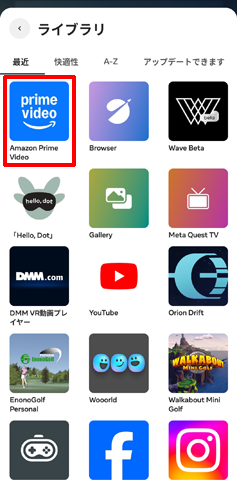
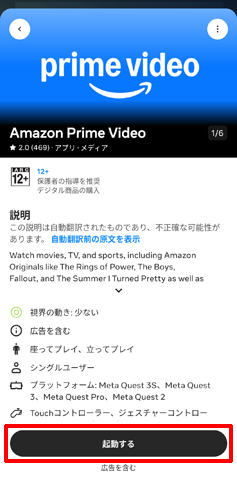
スマホアプリからHorizon+ の無料トライアルに申し込む
メニュー>Horizon+>1か月間のトライアルを開始をタップ
※ スマートフォンのMeta Horizonモバイルアプリで
Horizon+は、Meta Questで利用できるVRゲームのサブスクリプションサービス。スマホアプリではメニュー内「支払いとサブスクリプション」のセクションにあり、手続き完了すると利用可能になります。
1か月間の無料トライアル終了後は有料(月額1200円/年額9000円)に切り替わるので、トライアルにとどめたい場合は注意が必要です。なお、Meta Quest本体の特別セール時などには無料期間が通常の1か月から3か月に延びることもあります。
ヘッドセットを強制再起動する
ヘッドセットの電源ボタンを30秒長押し(本体左側) > 30秒間待つ > 自動再起動
上記で自動再起動しない場合はオンになるまで電源ボタンを押します。


